Adware/InstallCore. Gen, virüslü bilgisayarda tehlikeli reklamlar görüntüleyen tehlikeli bir yazılımdır. Bilgisayarın bulaşması üzerine, hedeflenen reklamları görüntülemek için kullanılmak üzere kötü amaçlı yazılım programından kullanıcı bilgileri toplanabilir. Adware/InstallCore. Gen, diğer uygulamaların içinde paketlenmiştir ve kullanıcı istemi olmadan sisteme yüklenir.
Adware/InstallCore'un adım adım kaldırılması. Gen.
Aşama 1. Sistem Geri Yüklemeyi Devre Dışı Bırak
Reklam yazılımlarının veya virüslerin tamamen kaldırılmasından önce olası yeniden bulaşmayı önlemek için Sistem geri yüklemesinin devre dışı bırakılması gerekir. Dezenfeksiyon tamamlandıktan sonra sistem geri yüklemeyi yeniden etkinleştirin.
İşletim sisteminize göre sistem geri yüklemeyi nasıl devre dışı bırakacağınıza ilişkin talimatları aşağıdaki bağlantılarda bulabilirsiniz:
Windows 8
Windows 7
Windows Vista
Windows XP
Adım 2. “FLV oynatıcı” uygulamasını kaldırın
1. Bunu yapmak için şuraya gidin: Başlat > Denetim Masası.
{Başlangıç > Ayarlar > Kontrol Paneli. (Windows XP)}
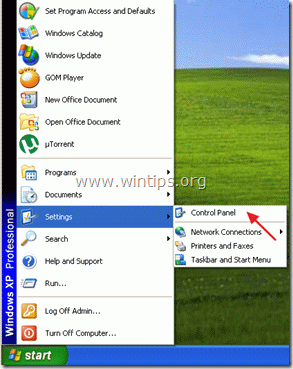
2. Açmak için çift tıklayın”Program Ekle veya Kaldır” Windows XP'niz varsa veya
“Programlar ve Özellikler” Windows 8, 7 veya Vista'nız varsa).
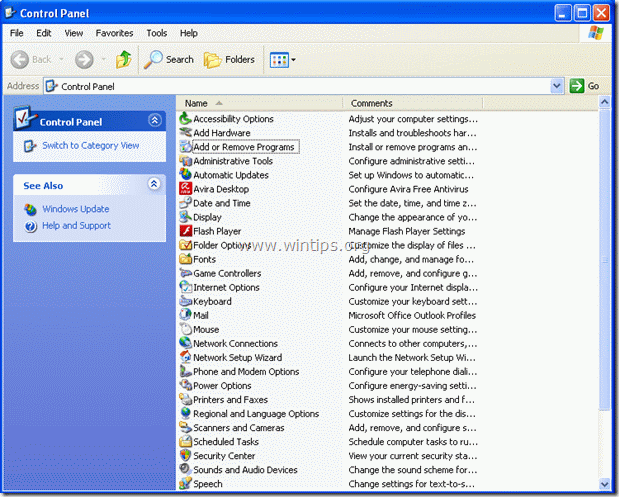
3. Program listesinde, bulun ve “FLV Player”ı kaldırın/kaldırın bilinmeyen yayıncı tarafından uygulama.
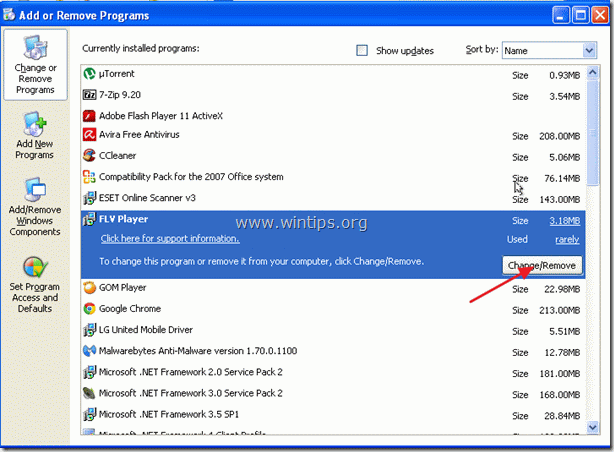
Aşama 3. FLVPlayer klasörünü C:\Program dosyalarından silin.
Windows gezginini açın ve "C:\Program Dosyaları". Bul ve sil "FLV oynatıcı" Klasör.
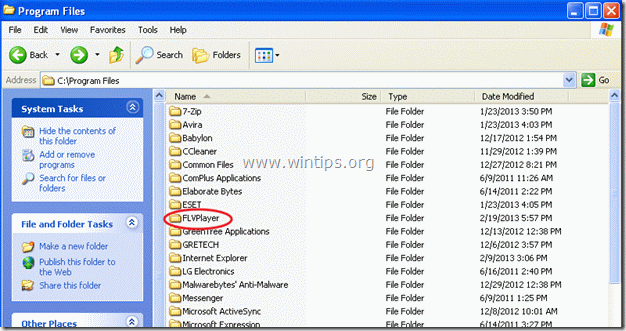
Adım 4. İstenmeyen dosyaları ve girdileri temizleyin.
Kullanmak "CCleaner” programlayın ve devam edin temiz sisteminizden geçici internet dosyaları ve geçersiz kayıt defteri girdileri.*
*Nasıl kurulacağını ve kullanılacağını bilmiyorsanız "CCleaner", bunları oku Talimatlar.
Adım 5.Temiz bilgisayarınızdan kötü niyetli tehditler
Bilgisayarınızda kalan kötü amaçlı tehditlerden bilgisayarınızı temizlemek için “MalwareBytes Antimalware” programını kullanın.*
*Nasıl kuracağınızı ve kullanacağınızı bilmiyorsanız “MalwareBytes Kötü Amaçlı Yazılımdan Koruma", bunları oku Talimatlar.
Tavsiye: Bilgisayarınızın temiz ve güvenli olduğundan emin olmak için, Windows "Güvenli mod"da bir Malwarebytes' Anti-Malware tam taraması gerçekleştirin.*
*Windows Güvenli moda girmek için “F8” tuşuna basın, bilgisayarınız açılırken, Windows logosu görünmeden önce. Ne zaman "Windows Gelişmiş Seçenekler MenüsüEkranınızda ” belirirse, ekrana gitmek için klavye ok tuşlarını kullanın. Güvenli mod seçeneğini seçin ve ardından düğmesine basın "GİRMEK“.
Adım 6. Virüsten koruma programınızla tam bir tarama yapın
Virüsten koruma programınızı çalıştırın ve tam tarama gerçekleştir tüm dosya ve klasörlere.
Adım 7. Sistem Geri Yüklemeyi Yeniden Etkinleştir
Son adım, sistem geri yüklemeyi yeniden etkinleştirmek ve ardından bilgisayarınızda tekrar çalışmaya devam etmektir.